Apple发布了基于云的服务iCloud,旨在帮助iOS用户备份他们的设备。 此外,在购买新的iPhone或iPad时,您只需点击一下即可使用旧的iCloud备份恢复新设备。 另一方面,Apple只为每个帐户提供5GB免费存储空间。 这意味着您无法在其中保存许多文件,尤其是媒体文件。
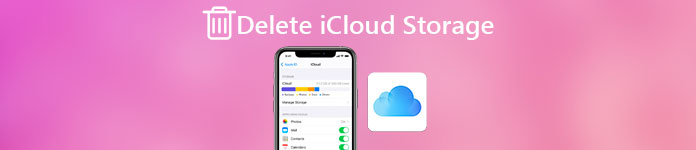
如果您没有购买iCloud存储的计划,那么保存更多内容的唯一方法就是删除iCloud存储。 在本教程中,您可以了解有关如何删除iCloud存储的详细信息。
部分1:如何检查可用的iCloud存储
首先,您可能想了解iCloud能够备份的数据。
- 1。 在iOS设备上捕获和下载的照片和视频。
- 2。 从iTunes Store购买的内容。
- 3。 设置,铃声主屏幕和布局。
- 4。 应用数据和文件。
- 5。 短信/彩信,iMessage和电子邮件。
- 6。 健康数据。
iCloud备份非常有用,尤其是当您在iOS设备上意外删除某些文件或升级到新设备时。 现在,让我们谈谈如何检查iOS设备或计算机上的可用iCloud存储。
检查iPhone或iPad上的iCloud存储
。 打开“设置”应用,点击您的名称,然后在iOS 10.3或更高版本上转到“ iCloud”>“管理存储”。
在iOS 10.2和更早版本上,路径为“设置”>“ iCloud”>“存储”>“管理存储”。
。 在底部,您可以获得现在可用的iCloud存储量。 此外,您可以看到iCloud照片库,备份和文档分别占用多少空间。
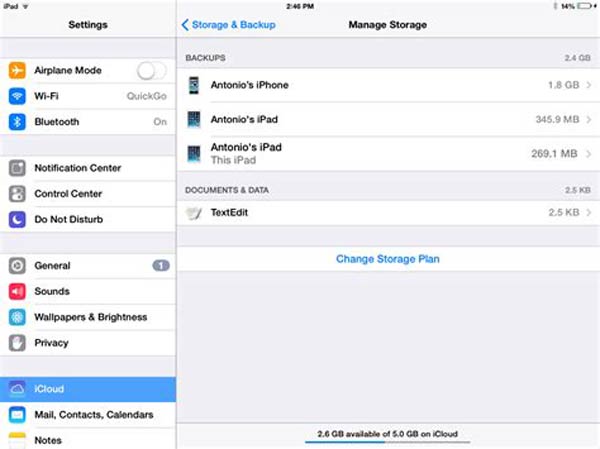
通过Web浏览器检查计算机上的iCloud存储
。 在浏览器的地址栏中输入icloud.com,然后按“ Enter”键。 登录您的iCloud帐户和密码。 如果您设置了两因素身份验证,请在您的iOS设备上输入六位数的验证码。
。 单击主页上的“设置”以转到下一页。 在这里,您可以查看iCloud帐户中还有多少存储空间。
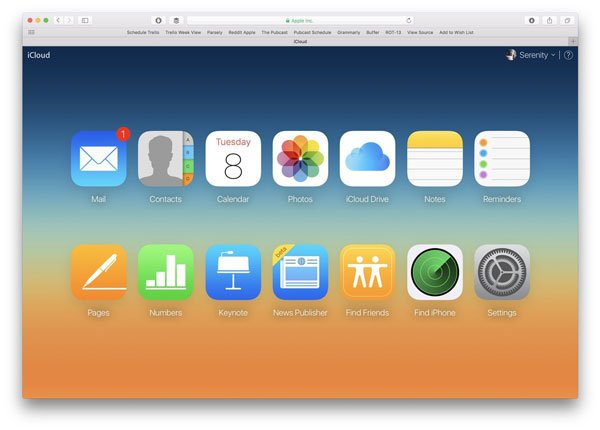
通过仪表板检查计算机上的iCloud存储
在删除iCloud存储之前检查iCloud存储的另一个宫殿是仪表板。
。 在删除iCloud存储之前检查iCloud存储的另一个宫殿是仪表板。
。 在删除iCloud存储之前检查iCloud存储的另一个宫殿是仪表板。
。 现在,您可以在iCloud存储扇区中看到可用的iCloud存储。
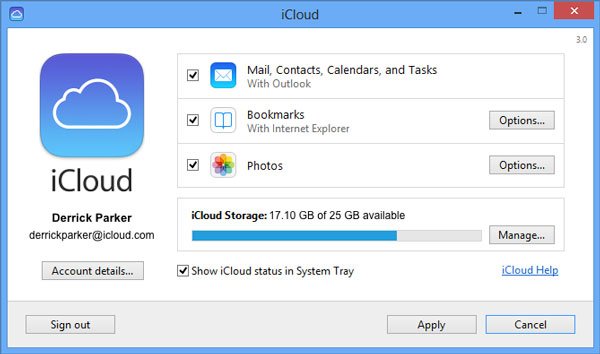
部分2:如何从设置中删除iCloud存储
手动创建iCloud备份时,它不包括分别保存到iCloud的照片,视频和一些文档。 这使得删除iCloud存储有点复杂。
通过iCloud照片库删除iCloud存储
如果您已打开iCloud照片库功能,则您捕获或下载的所有照片和视频都将保存到您的iCloud帐户。 换句话说,禁用iCloud照片库可以删除iCloud存储。
。 转到“设置”>“您的名称”>“ iCloud”>“管理存储”>“ iCloud照片库”。
。 在信息屏幕上点击“禁用和删除”,然后在确认消息上点击“删除”。
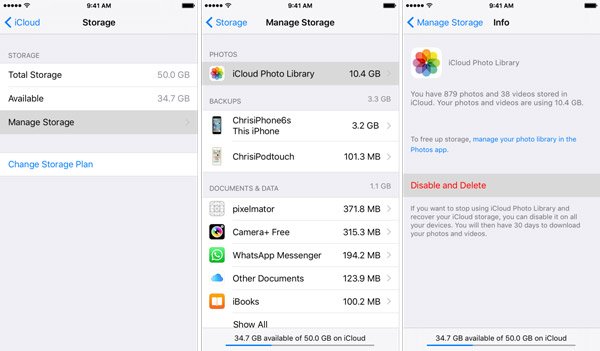
删除旧备份删除iCloud存储
根据最近的研究,当Apple发布新一代产品时,iPhone用户更有可能升级他们的设备。 此时,iCloud备份是将数据从旧设备同步到新设备的好方法。 旧的iCloud备份怎么样? 删除iCloud存储可能是个好主意。
在删除iCloud备份之前,最好确保备份对您没用。 否则,你需要使用 iCloud备份提取工具 将数据保存在另一个地方。
。 启动您的iOS设置应用,触摸您的名称,然后导航至“常规”>“存储和iCloud使用情况”。 点击“ iCloud”部分下的“管理存储”。
。 在“备份”区域中为旧设备选择备份。 (iCloud备份没有显示?)
。 点击“删除备份”,然后在“关闭和删除”对话框中点击“删除”。
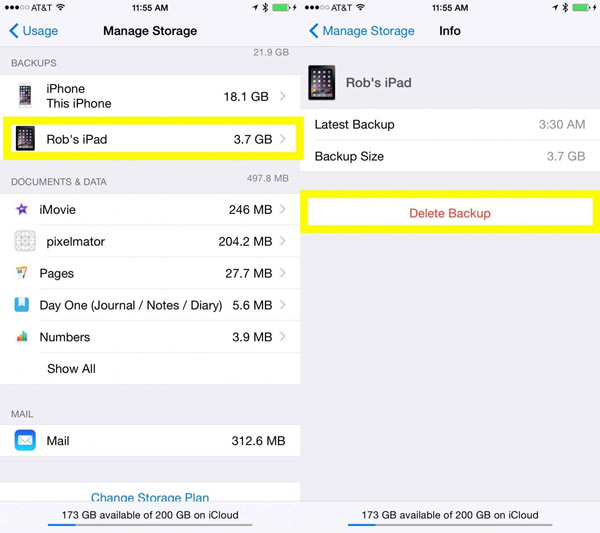
通过减少备份来删除iCloud存储
有没有办法删除与iCloud备份相关的iCloud存储? 实际上,您可以减少iCloud备份大小。
。 在“设置”应用中点击您的名称,然后找到“ iCloud”>“管理存储”,然后在“备份”区域中选择您的设备名称。
。 在“信息”屏幕上,点击“显示所有应用程序”以显示备份到iCloud的所有应用程序。
。 禁用列表中的不需要的应用程序并减少iCloud备份大小。
。 要删除iCloud存储,您还可以点击“信息”屏幕上的“删除备份”选项并进行确认。
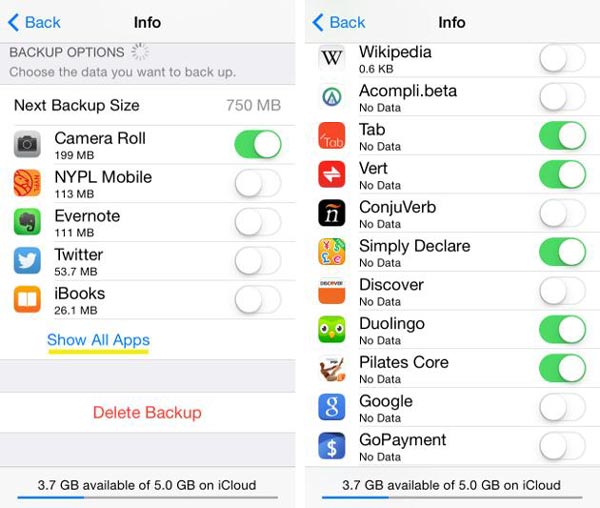
通过删除文档和数据删除iCloud存储
删除iCloud存储的另一种方法是从iCloud帐户中删除文档和数据。
。 转到“设置”>“您的名称”>“ iCloud”>“管理存储”,然后找到“文档和数据扇区”。
。 在这里您可以看到一些文档,例如WhatsApp,Pages等。 点击您要从iCloud中删除的那一个,点击“编辑”,然后触摸“全部删除”。

部分3:如何管理来自iCloud的邮件以释放存储空间
iCloud单独存储的另一种数据类型是电子邮件。 因此,如果您倾向于删除iCloud存储以释放存储空间,则必须从iCloud电子邮件帐户中删除电子邮件。
在iPhone上管理来自iCloud的邮件
。 在iCloud电子邮件中选择任何不需要的邮件,向左滑动它并点按“垃圾箱”。
。 要一次删除多条消息,请点击“编辑”,选择所有不需要的消息,然后点击“全部删除”。 如果您想查看此帖子 删除iPhone上的下载.
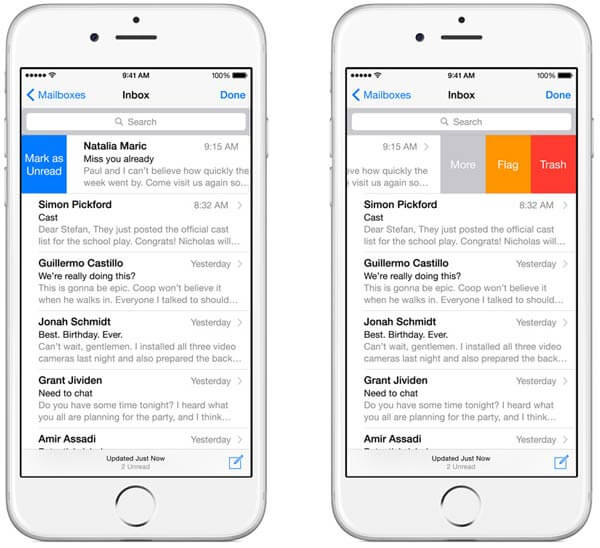
在计算机上管理来自iCloud的邮件
。 在浏览器中访问icloud.com并登录您的Apple ID和密码。
。 单击主页上的“邮件”以转到下一页。 在Windows上按Ctrl,在Mac上按Cmd,然后选择所有要删除的消息,然后按“删除”键将其删除。
。 点击标有齿轮的“设置”图标,然后选择“清空垃圾箱”。
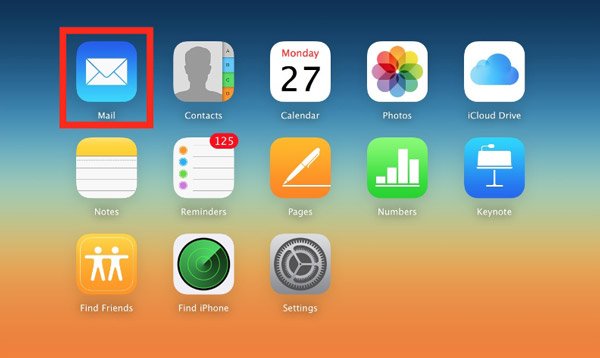
结论
如果您希望在iCloud中备份文件并面对警报没有足够的存储空间,您会发现我们的指南很有帮助。 按照上面的教程,您可以删除iCloud存储并释放空间以保存更多数据。 本文中分享的所有方法都是最简单的方法。 如果您在删除iCloud存储时遇到更多问题,请随时在本文下面留言。 我们会尽快回复你。



 iPhone数据恢复
iPhone数据恢复 iOS系统恢复
iOS系统恢复 iOS数据备份和还原
iOS数据备份和还原 iOS录屏大师
iOS录屏大师 MobieTrans
MobieTrans iPhone转移
iPhone转移 iPhone橡皮擦
iPhone橡皮擦 WhatsApp转移
WhatsApp转移 iOS解锁
iOS解锁 免费HEIC转换器
免费HEIC转换器 iPhone 位置转换器
iPhone 位置转换器 Android数据恢复
Android数据恢复 损坏Android数据提取
损坏Android数据提取 Android数据备份和还原
Android数据备份和还原 手机转移
手机转移 数据恢复工具
数据恢复工具 蓝光播放器
蓝光播放器 Mac清洁卫士
Mac清洁卫士 DVD刻录
DVD刻录 PDF 转换
PDF 转换 Windows密码重置
Windows密码重置 手机镜
手机镜 视频转换器旗舰版
视频转换器旗舰版 视频编辑
视频编辑 屏幕录影大师
屏幕录影大师 PPT到视频转换器
PPT到视频转换器 幻灯片制作
幻灯片制作 免费视频转换器
免费视频转换器 免费屏幕录像机
免费屏幕录像机 免费HEIC转换器
免费HEIC转换器 免费视频压缩器
免费视频压缩器 免费的PDF压缩器
免费的PDF压缩器 免费音频转换器
免费音频转换器 免费录音机
免费录音机 免费视频木工
免费视频木工 免费图像压缩器
免费图像压缩器 免费背景橡皮擦
免费背景橡皮擦 免费图像升频器
免费图像升频器 免费水印去除剂
免费水印去除剂 iPhone屏幕锁
iPhone屏幕锁 拼图魔方
拼图魔方





